Khi nhắc đến việc bảo vệ iPhone bị mất, tính năng “Tìm iPhone” (Find My iPhone) là một trong những công cụ mạnh mẽ và hữu ích nhất mà Apple đã tích hợp sẵn trong hệ điều hành iOS. Không chỉ giúp bạn định vị thiết bị thất lạc, tính năng này còn hỗ trợ khóa máy từ xa, xóa dữ liệu và thậm chí là gửi thông báo cho người nhặt được.
Trong bài viết này, hãy cùng tìm hiểu chi tiết cách kích hoạt, sử dụng, cũng như những mẹo hay giúp tăng hiệu quả bảo vệ iPhone của bạn.
1. “Tìm iPhone” là gì?
“Tìm iPhone” là một tính năng nằm trong hệ thống “Find My” của Apple, cho phép bạn:
-
Xác định vị trí của iPhone trên bản đồ
-
Phát âm thanh để dễ dàng tìm kiếm khi thiết bị ở gần
-
Chuyển sang “Chế độ mất” để khóa và hiển thị thông báo
-
Xóa toàn bộ dữ liệu từ xa trong trường hợp không thể tìm lại
Đây là tính năng miễn phí, có mặt mặc định từ iOS 7 trở đi, và đã trở thành tiêu chuẩn bảo vệ iPhone bị mất của người dùng toàn cầu.
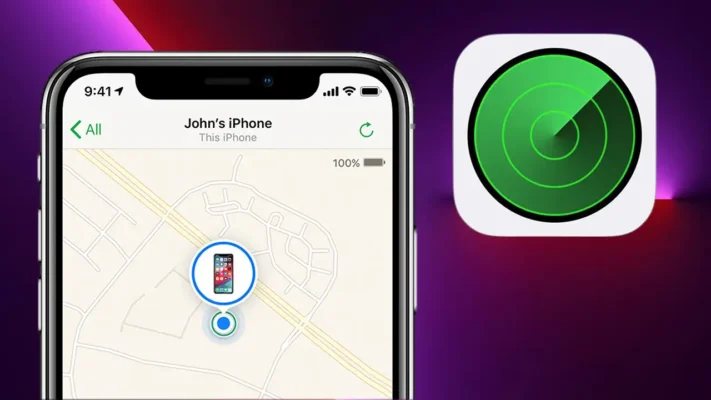
2. Tại sao nên bật “Tìm iPhone”?
Việc bật “Tìm iPhone” sẽ giúp bạn chủ động trong các tình huống xấu như:
-
Làm rơi điện thoại ở nơi công cộng
-
Bị móc túi, mất trộm thiết bị
-
Để quên điện thoại trong quán cà phê, xe taxi, lớp học…
Chỉ cần thiết bị còn kết nối mạng (Wi-Fi hoặc 4G), bạn hoàn toàn có thể xác định vị trí và thao tác điều khiển từ xa. Quan trọng hơn, nó ngăn chặn người khác khôi phục và sử dụng iPhone trái phép, nhờ tính năng khóa kích hoạt (Activation Lock) được tích hợp sẵn.
3. Cách kích hoạt “Tìm iPhone”
Việc bật tính năng “Tìm iPhone” rất đơn giản. Hãy làm theo các bước dưới đây:
Bước 1: Truy cập Cài đặt
Mở ứng dụng Cài đặt (Settings) trên iPhone của bạn.
Bước 2: Nhấn vào tên Apple ID
Tại phần trên cùng (hiển thị tên và ảnh đại diện của bạn), hãy nhấn vào đó để vào giao diện quản lý Apple ID.
Bước 3: Chọn “Tìm” (Find My)
Trong menu Apple ID, chọn mục “Tìm” > “Tìm iPhone”.
Bước 4: Bật các tùy chọn sau:
-
Tìm iPhone (Find My iPhone): Bật lên
-
Tìm ngoại tuyến (Enable Offline Finding): Cho phép thiết bị được định vị ngay cả khi không có kết nối mạng
-
Gửi vị trí sau cùng (Send Last Location): Tự động gửi vị trí cuối cùng trước khi thiết bị hết pin
👉 Lưu ý: iPhone cần có Apple ID đăng nhập thì mới sử dụng được tính năng “Tìm iPhone”.
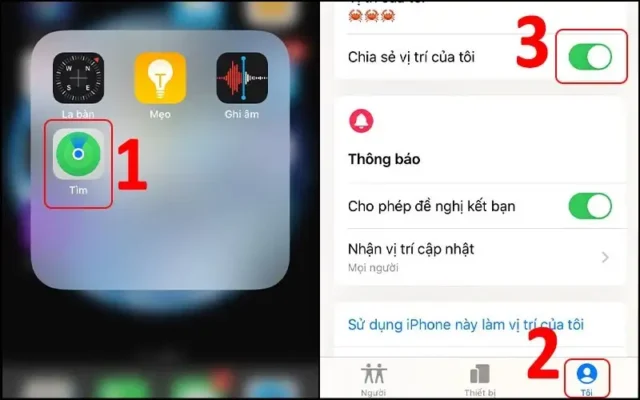
4. Cách sử dụng “Tìm iPhone” khi bị mất thiết bị
Trong trường hợp iPhone bị mất, bạn có thể thực hiện các thao tác sau từ xa để bảo vệ iPhone bị mất:
✅ Dùng thiết bị Apple khác
Nếu bạn có iPad, MacBook hoặc iPhone khác:
-
Mở ứng dụng Find My
-
Đăng nhập cùng Apple ID
-
Chọn thiết bị cần tìm
-
Thực hiện các tùy chọn: Phát âm thanh, Chế độ mất, Xóa iPhone
✅ Dùng trình duyệt web
-
Truy cập: https://www.icloud.com/find
-
Đăng nhập bằng Apple ID
-
Chọn thiết bị trong danh sách
-
Tùy chọn điều khiển từ xa (như trên)
📌 Chế độ mất là gì?
Khi bạn kích hoạt Chế độ mất (Lost Mode), iPhone sẽ:
-
Tự động khóa lại nếu chưa đặt mật mã
-
Hiển thị thông điệp (ví dụ: “Tôi bị mất điện thoại. Gọi tôi theo số 0123 456 789”)
-
Gửi thông báo mỗi khi có vị trí mới được cập nhật
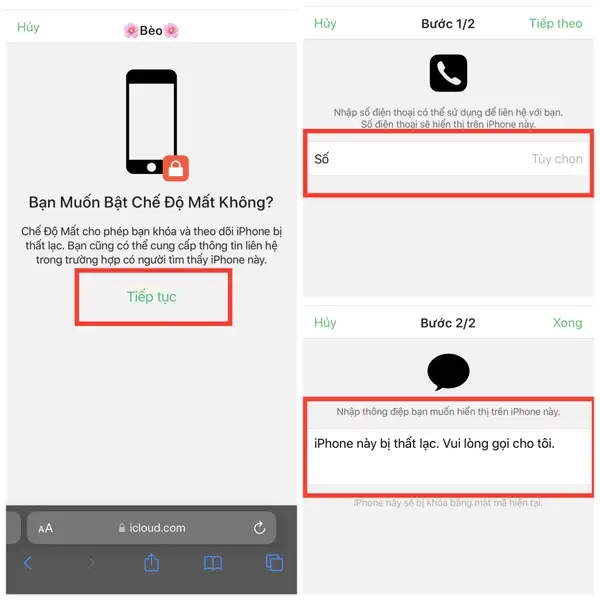
5. Một số mẹo giúp tăng hiệu quả bảo vệ iPhone bị mất
-
Luôn bật 4G hoặc Wi-Fi: Giúp iPhone được định vị dễ dàng hơn
-
Bật xác thực hai yếu tố (2FA) cho Apple ID: Bảo mật tài khoản tốt hơn
-
Không chia sẻ Apple ID: Tránh bị can thiệp trái phép
-
Cài đặt mật mã mở máy mạnh (6 chữ số hoặc Face ID): Ngăn người khác truy cập trái phép
-
Cập nhật iOS mới: Đảm bảo tính năng “Tìm iPhone” hoạt động ổn định và bảo mật cao nhất
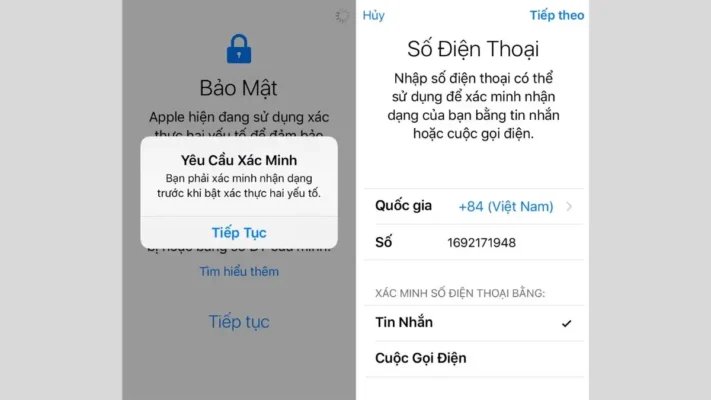
6. Một số câu hỏi thường gặp
❓ iPhone bị mất mà bị tắt nguồn thì có tìm được không?
Bạn vẫn có thể xem được vị trí cuối cùng trước khi máy tắt nguồn, nếu trước đó bạn đã bật “Gửi vị trí sau cùng”. Tuy nhiên, không thể định vị thời gian thực cho đến khi máy được bật trở lại và có kết nối mạng.
❓ Có thể xóa dữ liệu iPhone từ xa không?
Có. Khi vào “Tìm iPhone”, bạn có thể chọn Erase iPhone (Xóa iPhone) để xóa toàn bộ dữ liệu. Nếu máy được tìm lại sau này, bạn vẫn có thể khôi phục từ iCloud nếu đã sao lưu.
❓ Nếu không bật “Tìm iPhone” thì có bảo vệ được không?
Không. Thiết bị không bật “Tìm iPhone” sẽ không có khóa kích hoạt, dễ bị người khác reset và sử dụng. Vì vậy, việc bật tính năng này là cực kỳ quan trọng.
Kết luận
“Tìm iPhone” là một trong những công cụ hiệu quả và quan trọng nhất để bảo vệ iPhone bị mất. Chỉ với vài bước đơn giản để kích hoạt, bạn đã trang bị cho mình một “lá chắn” kỹ thuật số giúp bảo vệ dữ liệu cá nhân và nâng cao khả năng lấy lại thiết bị thất lạc.
Đừng để đến khi mất máy mới tiếc nuối – hãy bật “Tìm iPhone” ngay hôm nay và chủ động bảo vệ thiết bị của mình trong mọi tình huống!
——————————————————
👉 Liên hệ ngay để được tư vấn 24/7 MIỄN PHÍ:
📞 Hotline: 0763.74.7777
🌐 Website: antinphat.net.vn
📍 Fanpage: An Tín Phát iCloud
Cầm iPhone Quận 1, Vay iPhone Quận 1, Cầm iCloud Quận 1, Vay iCloud Quận 1, Cầm đồ Quận 1, Vay tiền nhanh Quận 1, Cầm iPhone Quận 3, Vay iPhone Quận 3, Cầm iCloud Quận 3, Vay iCloud Quận 3, Cầm đồ Quận 3, Vay tiền nhanh Quận 3, Cầm iPhone Quận 5, Vay iPhone Quận 5, Cầm iCloud Quận 5, Vay iCloud Quận 5, Cầm đồ Quận 5, Vay tiền nhanh Quận 5, Cầm iPhone Quận 7, Vay iPhone Quận 7, Cầm iCloud Quận 7, Vay iCloud Quận 7, Cầm đồ Quận 7, Vay tiền nhanh Quận 7, Cầm iPhone Quận 10, Vay iPhone Quận 10, Cầm iCloud Quận 10, Vay iCloud Quận 10, Cầm đồ Quận 10, Vay tiền nhanh Quận 10, Cầm iPhone Quận Gò Vấp, Vay iPhone Quận Gò Vấp, Cầm iCloud Quận Gò Vấp, Vay iCloud Quận Gò Vấp, Cầm đồ Quận Gò Vấp, Vay tiền nhanh Quận Gò Vấp, Cầm iPhone Quận Bình Thạnh, Vay iPhone Quận Bình Thạnh, Cầm iCloud Quận Bình Thạnh, Vay iCloud Quận Bình Thạnh, Cầm đồ Quận Bình Thạnh, Vay tiền nhanh Quận Bình Thạnh, Cầm iPhone Quận Tân Phú, Vay iPhone Quận Tân Phú, Cầm iCloud Quận Tân Phú, Vay iCloud Quận Tân Phú, Cầm đồ Quận Tân Phú, Vay tiền nhanh Quận Tân Phú, Cầm iPhone Quận Tân Bình, Vay iPhone Quận Tân Bình, Cầm iCloud Quận Tân Bình, Vay iCloud Quận Tân Bình, Cầm đồ Quận Tân Bình, Vay tiền nhanh Quận Tân Bình, Cầm iPhone Quận Phú Nhuận, Vay iPhone Quận Phú Nhuận, Cầm iCloud Quận Phú Nhuận, Vay iCloud Quận Phú Nhuận, Cầm đồ Quận Phú Nhuận, Vay tiền nhanh Quận Phú Nhuận, Cầm iPhone Quận 12, Vay iPhone Quận 12, Cầm iCloud Quận 12, Vay iCloud Quận 12, Cầm đồ Quận 12, Vay tiền nhanh Quận 12, Cầm iPhone Thành phố Thủ Đức, Vay iPhone Thành phố Thủ Đức







